Hoe het probleem van een zwart scherm bij het opstarten op te lossen op een Mac?
Ontvang een gratis scanner en controleer je computer op fouten
Herstel het nuOm het volledige product te kunnen gebruiken moet u een licentie van Combo Cleaner kopen. Beperkte proefperiode van 7 dagen beschikbaar. Combo Cleaner is eigendom van en wordt beheerd door RCS LT, het moederbedrijf van PCRisk.
Hoe lost u Mac Booted Into Black Screen Error op?
Het is geen verrassing dat veel mensen er geen tijd voor hebben, en zelfs kleine problemen met hun Mac kunnen lijken op een echte hardwarestoring. Deze fouten zijn echter softwaregerelateerd en kunnen in veel gevallen worden opgelost zonder uw computer naar de service te brengen.
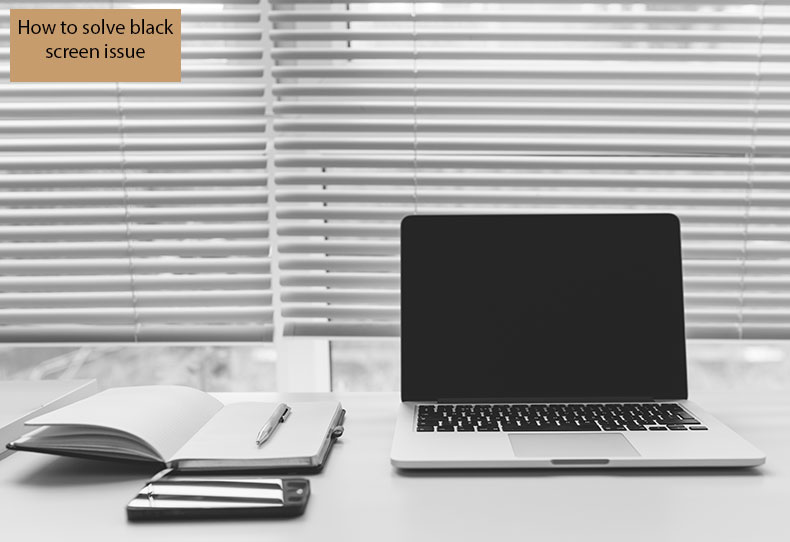
Een, niet vaak voorkomend, maar zeer verontrustend probleem is wanneer uw computer willekeurig in een volledig zwart scherm laadt. Dit laat echt een indruk achter dat u computer een hardware reparatie nodig heeft, maar u moet een aantal probleemoplossing en oplossingstips proberen voordat u uw computer in onderhoud neemt.
Dit artikel zal een aantal populaire tips beschrijven over wat te doen als uw Mac opstart in een volledig zwart scherm.
Inhoudsopgave:
- Introductie
- Reset de systeembeheerscontroller
- Probeer een toetsencombinatie uit
- Reset uw Mac's PRAM
- Voer uw wachtwoord in, druk op Return
DOWNLOAD verwijderprogramma voor malware-infecties
Het is aanbevolen een gratis scan uit te voeren met Combo Cleaner - een tool om malware te detecteren en computerproblemen te herstellen. Je moet de volledige versie kopen om besmettingen te verwijderen en computerproblemen te kunnen oplossen. Gratis proefversie beschikbaar. Combo Cleaner is eigendom van en wordt beheerd door Rcs Lt, het moederbedrijf van PCRisk. Lees meer.
Reset de systeembeheerscontroller
De eerste stap waarmee u moet beginnen is het resetten van uw SMC. Deze stap kan veel problemen oplossen die worden veroorzaakt door de voeding, ventilatoren, warmte, slaapproblemen en problemen met het beeldscherm.
Voor de meeste Apple laptopmodellen die na 2012 zijn gefabriceerd, is het pad om SMC te resetten hetzelfde, en moet u deze stappen volgen:
1. Sluit de Mac af en sluit uw voedingsadapter aan. In de meeste gevallen zal dit uw MagSafe zijn.
2. Houd vervolgens de Shift-, Control-, Option- en Power-toetsen enkele seconden lang ingedrukt.
3. Laat tenslotte alle toetsen tegelijk los en start uw computer op de gebruikelijke manier op.

Bezitters van Macs die in 2012 of eerder zijn uitgebracht, moeten hier zoeken naar aanwijzingen voor het resetten van SMC, daar vindt u ook andere problemen die door SMC worden veroorzaakt en hoe u deze kunt resetten.
Probeer een toetsencombinatie uit
Omdat uw scherm zwart is, lijkt het misschien alsof u niets met uw computer kunt doen, maar dat is eigenlijk niet waar. Zelfs als uw scherm niets meer laat zien, herkent uw Mac waarschijnlijk nog steeds de signalen van uw toetsenbord. In sommige gevallen helpt deze simpele paar knoppen volgorde om een zwart scherm probleem op te lossen.
1. Druk één keer op de aan/uit-knop of de uit-knop - dit roept het dialoogvenster met de aan/uit-opties op, dat u niet kunt zien.
2. Druk op de S-knop - dit is de opdracht om uw Mac in slaapstand te zetten.
3. Houd de aan/uit-knop ingedrukt totdat u hoort dat de harde schijf wordt uitgezet. Wacht ongeveer 15 seconden, en start dan uw computer op de gebruikelijke manier.
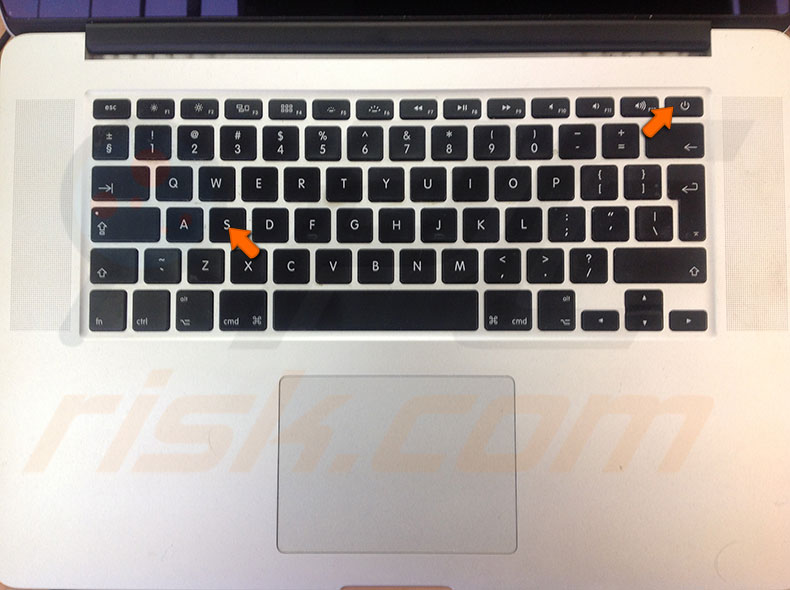
Deze oplossing lost het probleem met het zwarte scherm niet gegarandeerd op, maar soms werkt het, dus het is altijd het proberen waard.
Reset de PRAM van uw Mac
Als geen van de bovenstaande stappen u heeft geholpen, kunt u ook proberen uw PRAM te resetten. PRAM heeft een relatief gelijkaardig doel als SMC, maar het enige verschil is dat het informatie in het geheugen opslaat. Het proces om PRAM te resetten is ook vergelijkbaar met NVRAM.
1. Herstart uw Mac en zodra u de boot him hoort, houdt u de combinatie van de toetsen Command, Option, P, en R samen ingedrukt.
2. Op het moment dat u weer het opstartgeluid hoort, laat u de toetsen los. Dit zal u melden dat het PRAM opnieuw is ingesteld, dus laat uw computer zoals gewoonlijk opstarten.
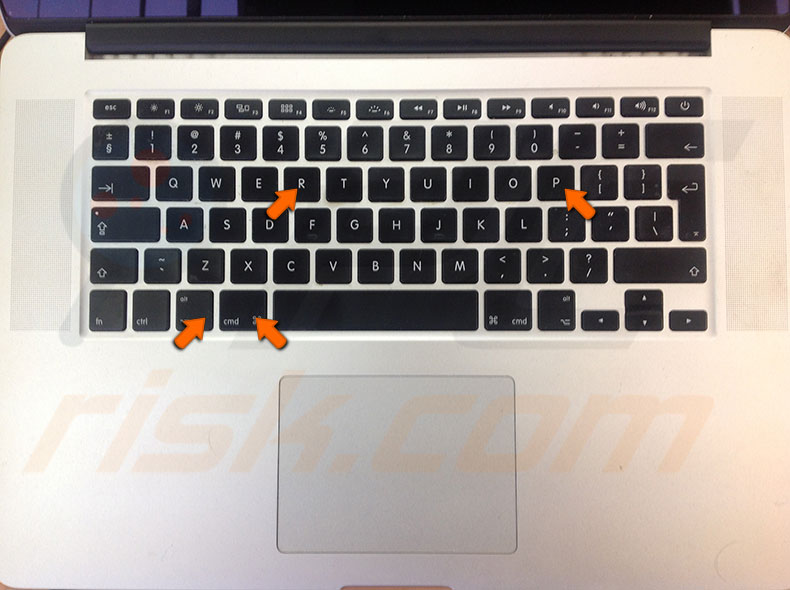
Na deze stappen zou uw Mac moeten opstarten zonder een foutmelding op het volledig zwarte scherm.
Voer uw wachtwoord in, druk op Return
Tenslotte, als u nog steeds een zwart scherm probleem ervaart, kunt u proberen dit alternatief, en van de eerste look hopeloze methode, maar veel mensen melden het helpt hen ook. Alles wat u eigenlijk hoeft te doen in deze methode is inloggen zoals het zou alles goed werkt.
1. Wanneer de Mac in het zwart opstart, voert u het wachtwoord in dat u zou gebruiken om in te loggen op uw Mac zoals gebruikelijk.
2. Wanneer u het wachtwoord heeft ingevoerd, drukt u op de Return-toets op uw toetsenbord. Als deze truc voor u werkte, zou u het onmiddellijk merken omdat het zwarte scherm zal verdwijnen en uw gebruikelijke bureaublad laadt.
Delen:

Karolis Liucveikis
Ervaren software-engineer, gepassioneerd door gedragsanalyse van kwaadaardige apps
Auteur en algemeen beheerder van de secties Nieuws en Verwijderingsgidsen van PCrisk. Medewerker van Tomas bij het onderzoek naar de nieuwste bedreigingen en wereldwijde trends op het gebied van cyberbeveiliging. Karolis heeft meer dan 8 jaar ervaring in deze branche. Hij studeerde aan de Technische Universiteit van Kaunas en behaalde in 2017 zijn diploma in softwareontwikkeling. Hij is zeer gepassioneerd door de technische aspecten en het gedrag van verschillende kwaadaardige applicaties.
Het beveiligingsportaal PCrisk wordt aangeboden door het bedrijf RCS LT.
Gecombineerde krachten van beveiligingsonderzoekers helpen computergebruikers voorlichten over de nieuwste online beveiligingsrisico's. Meer informatie over het bedrijf RCS LT.
Onze richtlijnen voor het verwijderen van malware zijn gratis. Als u ons echter wilt steunen, kunt u ons een donatie sturen.
DonerenHet beveiligingsportaal PCrisk wordt aangeboden door het bedrijf RCS LT.
Gecombineerde krachten van beveiligingsonderzoekers helpen computergebruikers voorlichten over de nieuwste online beveiligingsrisico's. Meer informatie over het bedrijf RCS LT.
Onze richtlijnen voor het verwijderen van malware zijn gratis. Als u ons echter wilt steunen, kunt u ons een donatie sturen.
Doneren
▼ Toon discussie